Trin for trin for at beskære en video ved hjælp af Lightworks
Videobeskæring refererer til at slette uønskede dele fra dine videoer med software som Lightworks. Det er også kendt som klipning, hvilket i sidste ende resulterer i at skære noget af, beskære eller reducere et billede. Det meget vigtige spørgsmål her er, hvordan man beskærer video i lightworks?
Videobeskæring kan udføres ved hjælp af forskellige metoder, nogle er gratis, mens andre er betalt. Her vil vi diskutere om begge metoder, som du kan vælge en for at slippe af med uønskede portioner fra dine videoer eller billeder.
Om Lightworks
I dag er der så mange videoredigeringssoftware tilgængelig på internettet, som kan bruges til at beskære videoer. De fleste af dem er gratis, men har kun begrænsede funktioner, nogle kan indeholde annoncer, som du slet ikke ønsker at se. En sådan bedste gratis videoeditor er Lightworks, der ikke har noget vandmærke, annonce eller gratis sporperiode. Det er helt gratis hele livet, og det bedste er, at du ikke behøver at registrere eller abonnere her.
Lightworks er et professionelt ikke-lineært redigeringssystem (NLE) skabt af EditShare, et teknologifirma baseret i London. Softwaren tillader både amatører og professionelle videoredigerere at skabe og redigere videoer som film, tv-shows, musikvideoer osv. Lightworks er blevet brugt i over 500 Hollywood spillefilm, herunder ‘The Wolf of Wall Street’, ‘Jack Ryan: Shadow Recruit’ og ‘Edge of Tomorrow’.
Trin-for-trin om, hvordan man beskærer video i Lightworks?
Trin 1: Åbn en hvilken som helst video eller et billede. Du kan nemt tilføje mediefiler i projektpanelet, og det vil begynde at blive vist i forhåndsvisningen/programskærmen. Når du har tilføjet dine videoer til tidslinjen, kan du se dem i både bølgeformvisning og Vectorscope-format. Du får også mulighed for at se en live-filmstrimmel for at se, hvad der sker i videoen.
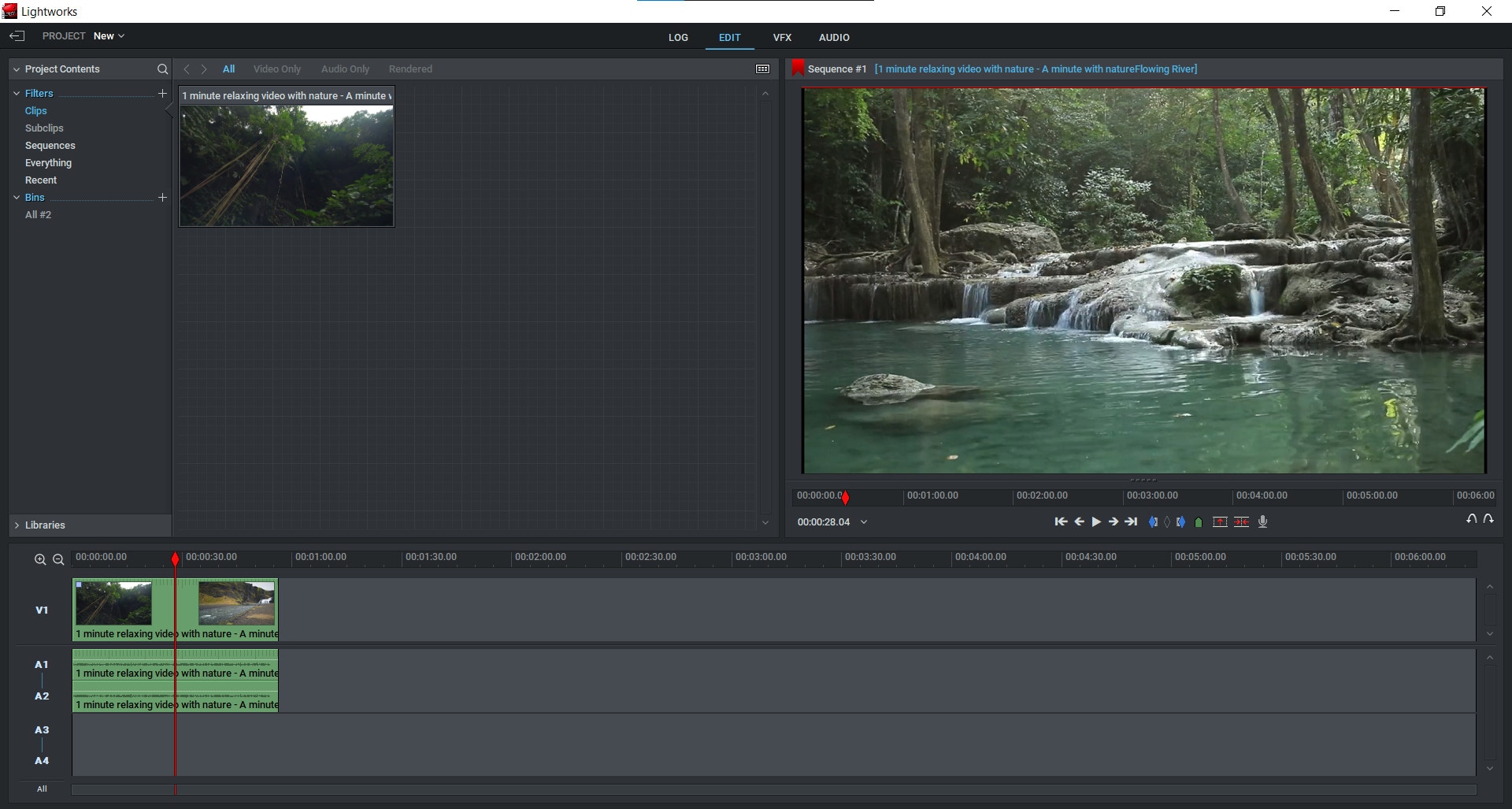
Trin 2: Efter at have importeret dine videoer til Lightworks, kan du nu fortsætte med at beskære dem. Til dette formål skal du klikke på fanen videoredigering og vælge værktøjet ‘DVE’ (Dynamic Video Effect).
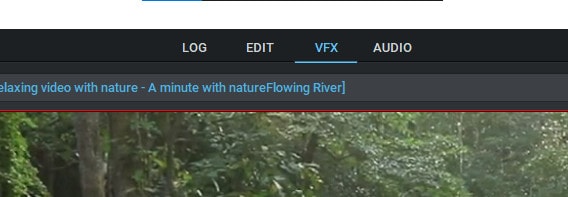
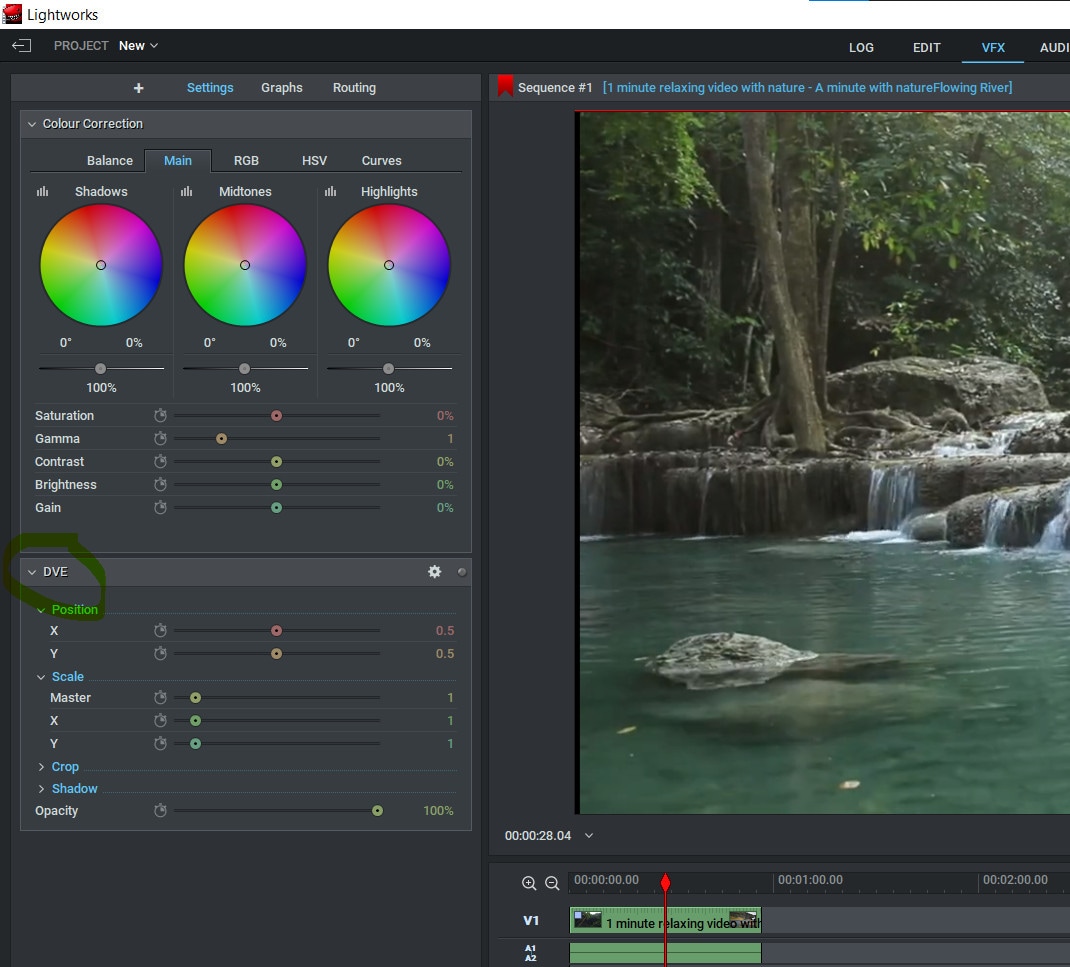
Trin 3: Hvordan beskærer man videoer ved hjælp af DVE-værktøjet? Du kan nu gå til ‘Beskær’-indstillingen under DVE-fanen og flytte markøren over enhver uønsket del af videoen og klik-og-træk den ned og i den rigtige retning. Dette vil forvrænge og strække videoen for at fjerne den pågældende del derfra, samtidig med at dens overordnede udseende og kvalitet bevares.
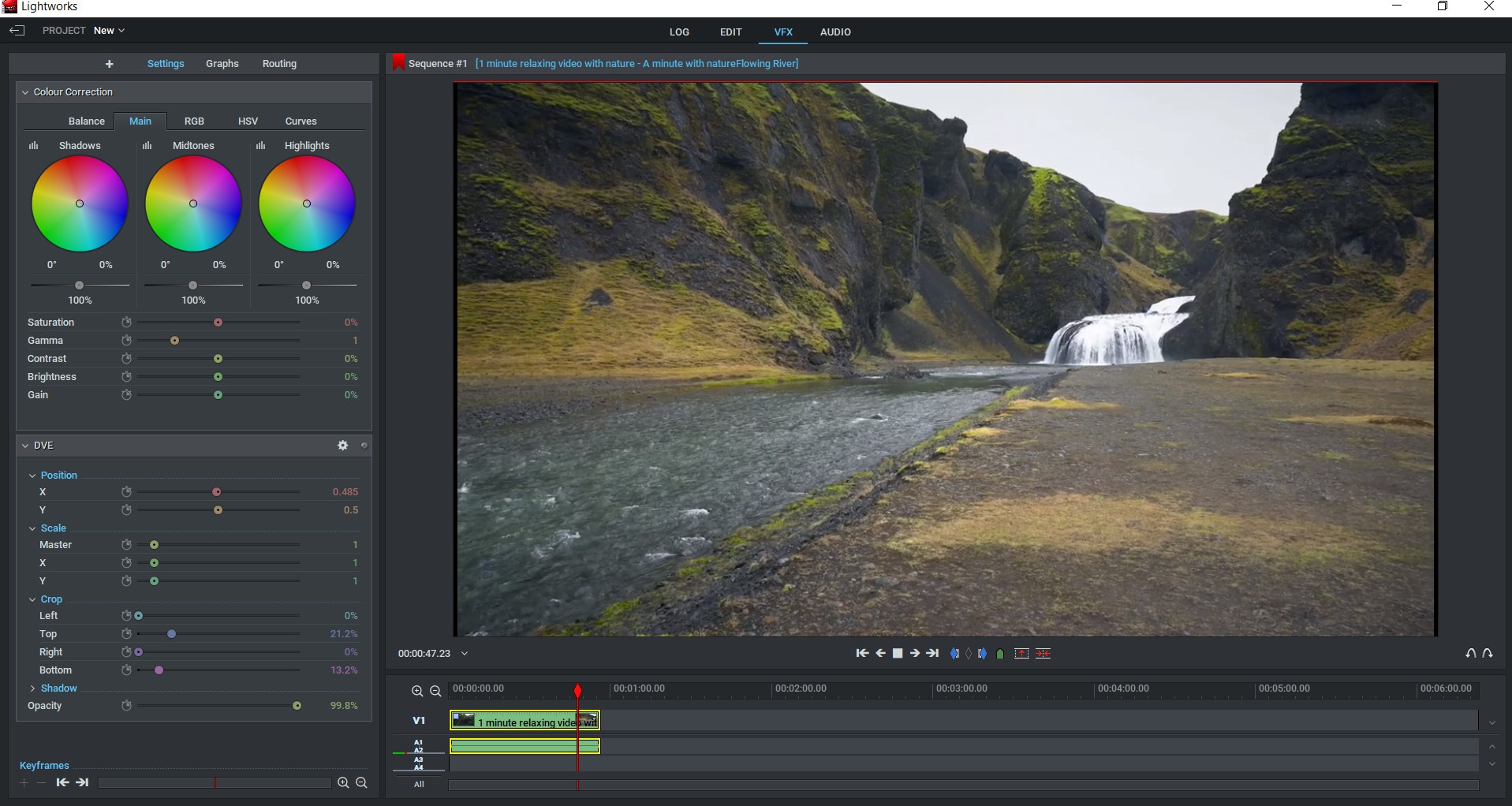
Trin 4: Du kan nu se et eksempel på, hvordan din video ser ud efter at have beskåret den ved at trykke på knappen ‘Afspil’. Tryk på afspil for at se eventuelle ændringer, du har foretaget i dine videoer.
Trin 5: Tryk på ‘Luk’-knappen og gem dit projekt.
Så det er sådan, du nemt kan redigere eller fjerne en del af et videoklip i Lightworks. Du kan også gå efter nogle andre onlineværktøjer, som er tilgængelige på internettet og tilbyder fantastiske tjenester uden omkostninger i hele livet. Mange af disse værktøjer er gratis at bruge, nemme at håndtere og har fantastiske funktioner, som kan bruges af professionelle til at få deres arbejde udført smukt.
Der er mange videobeskæringsværktøjer tilgængelige på internettet, som kan bruges gratis. De, der leder efter en gratis, nem at bruge videoredigerer, kan downloade og bruge dette værktøj uden besvær. Det er derfor; FilmoraTool er det bedste alternativ til Lightworks, som tilbyder gratis version af enkle redigeringsværktøjer med alle de funktioner, du har brug for til dine hjemmevideoer. Den gratis version af dette værktøj er tilgængelig til Windows; Mac; og Linux-operativsystemer.
En nemmere måde at beskære video ved hjælp af FilmoraTool
FilmoraTool Video Editor er en nem at bruge gratis videoredigeringssoftware, der kan bruges til at beskære videoer. Det giver brugerne mulighed for at uploade deres videoer online og oprette nye eller redigere eksisterende. De trin, der er involveret i at beskære videoer i FilmoraTool, er meget nemme og præcise, så du kan følge dem uden besvær.
Den kommer også i to versioner; gratis og betalt. Den gratis version har færre redigeringsværktøjer end den betalte, men tilbyder et godt nok udvalg af muligheder for begyndere, der ikke ønsker at lave film i pro-kvalitet endnu.
FilmoraTool (videoredigering) er en kraftfuld software, der giver dig mulighed for at lave de mest imponerende videoklip med få trin. Dette videoredigeringsværktøj giver brugerne forskellige værktøjer til at redigere videoer. Det tilbyder også den brugervenlige grænseflade, som alle kan bruge til at redigere hjemmevideoer på Windows PC, Mac og Linux-enheder.
Du kan nemt downloade FilmoraTool gratis videoredigering fra den officielle hjemmeside. Besøg blot linket bagved og klik på ‘Download’ for at få installationsfilen. Når du har downloadet det, skal du installere FilmoraTool-softwaren på din computer for at begynde at bruge det. Eller installer det ved at bruge nedenstående link:
Til Win 7 eller nyere (64-bit)
Til macOS 10.14 eller nyere
Trin-for-trin om, hvordan man beskærer videoer ved hjælp af FilmoraTool?
Trin 1: Åbn en video, som du vil redigere.
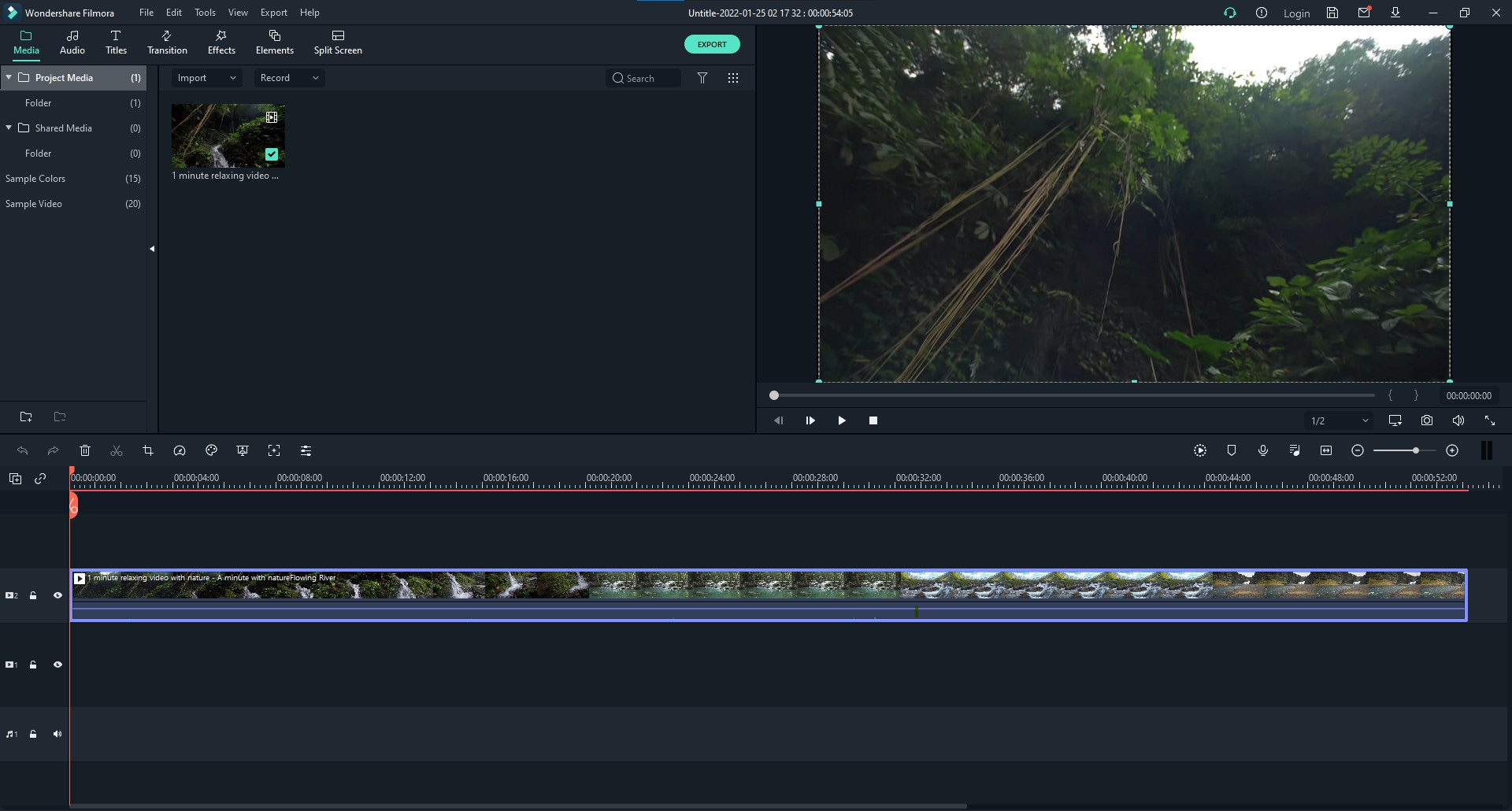
Trin 2: Åbn FilmoraTool-redigeringsværktøjet, og vælg ikonet ‘Beskær og zoom’.

Trin 3: Træk markøren fra et hvilket som helst hjørne af dit videoeksempelvindue for at justere størrelsen på beskæringsrammen.
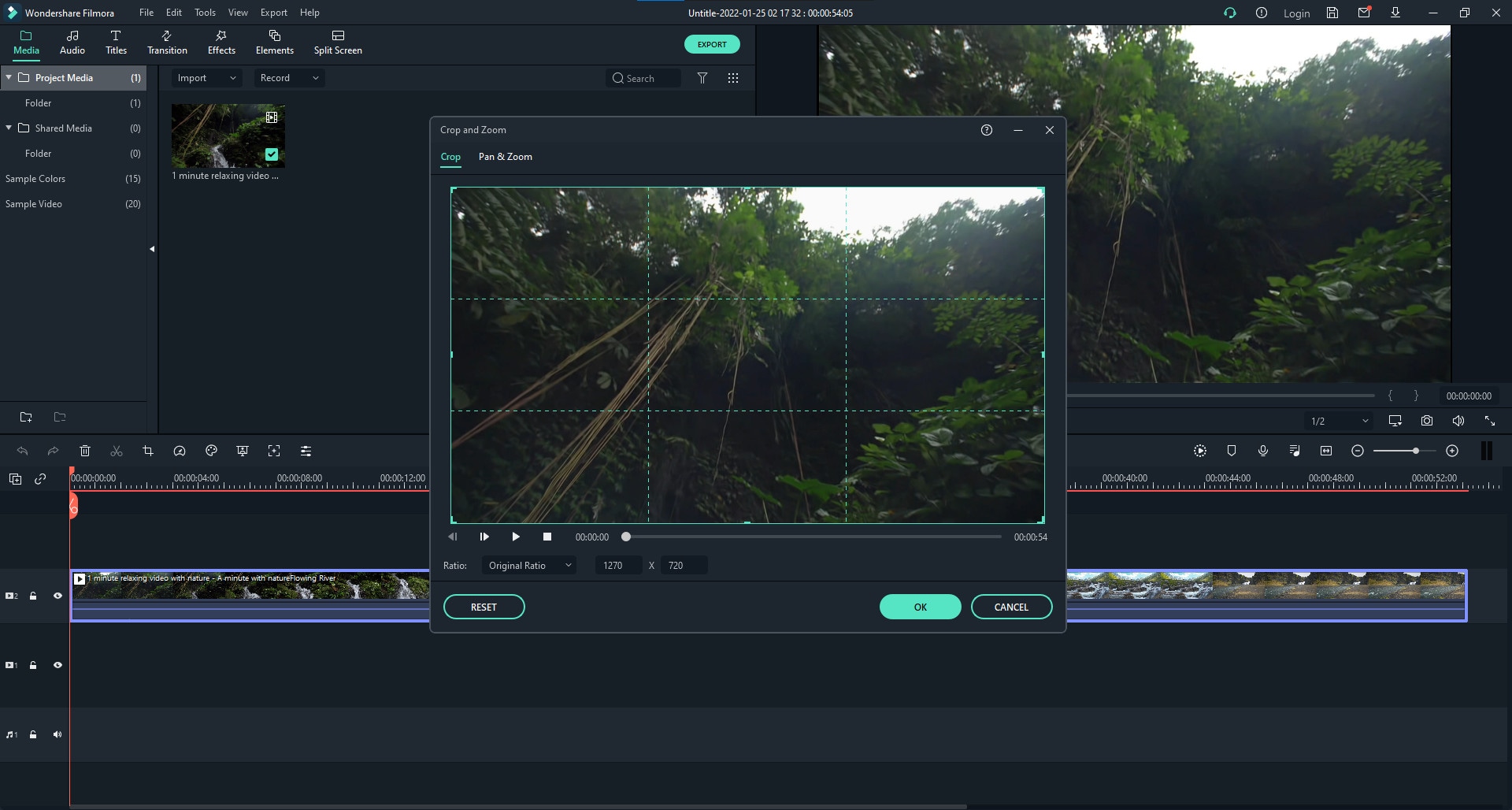
Trin 4: Når du har justeret det efter dine behov, skal du trykke på den grønne ‘OK’-knap. Så det er sådan, du nemt kan tilføje eller fjerne enhver del af et videoklip på FilmoraTool.
Dette gratis videoredigeringsværktøj tilbyder fantastiske funktioner til brugere og hjælper dem med at redigere hjemmevideoer uden besvær.
De, der leder efter et brugervenligt onlineværktøj med brugervenlig grænseflade og avancerede funktioner, kan gå efter FilmoraTool. Det er en af de bedste videoredigeringssoftware til begyndere, som vil hjælpe dem med at redigere videoer hurtigt og effektivt.
Seneste Artikler